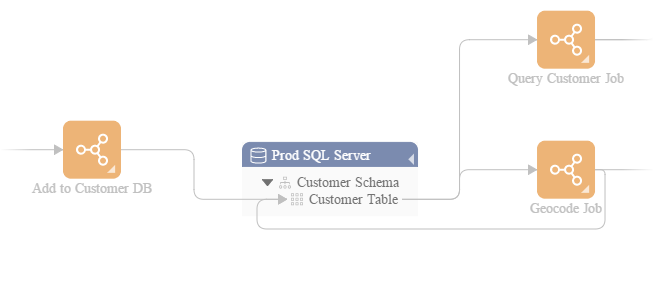Anzeigen der Herkunfts- und Wirkungsanalyse
Die Ansicht „Herkunfts- und Wirkungsanalyse“ zeigt an, wie Daten aus Datenquellen in Datenziele und über Spectrum™ Technology Platform-Flüsse übertragen werden. Herkunfts- und Wirkungsanalysen bilden ähnliche Konzepte, die unterschiedliche Wege zur Nachverfolgung des Datenflusses beschreiben.
Die Funktion Herkunft zeigt an, woher Daten stammen. Sie können mithilfe dieser Funktion den Pfad der Daten bis zu ihrer Quelle zurückverfolgen. Dabei werden alle Systeme angezeigt, die die Daten auf dem Pfad verarbeiten und speichern, z. B. in Form von Spectrum™ Technology Platform-Datenflüssen, -Datenbanken und -Dateien.
Die Funktion Wirkungsanalyse zeigt an, wohin die Daten weitergeleitet werden, und sie zeigt die Systeme an, die von den Daten einer ausgewählten Datenressource abhängen. Sie können mithilfe dieser Funktion die Flüsse, Datenbanken und Dateien anzeigen, die eine Datenressource auf direkte oder indirekte Weise verwenden. Die Betrachtung der Wirkungsanalyse ist hilfreich, um zu verstehen, welche Auswirkungen die Änderung einer Datenbank, einer Datei oder eines Flusses auf die Prozesse und Systeme hat, die die Daten verwenden.
Metadata Insights kann die Herkunfts- und Wirkungsanalyse in einem einzigen Diagramm anzeigen, in dem der komplette Datenfluss von der Quelle bis zum Ziel dargestellt wird. Sie können auch nur die Herkunft oder nur die Wirkung anzeigen. Wenn Sie die Herkunfts- und Wirkungsanalyse von Daten zusammen anzeigen, können Sie Probleme in Ihren Datenprozessen lokalisieren und Upgrades und Änderungen für Ihre Datenprozesse planen.
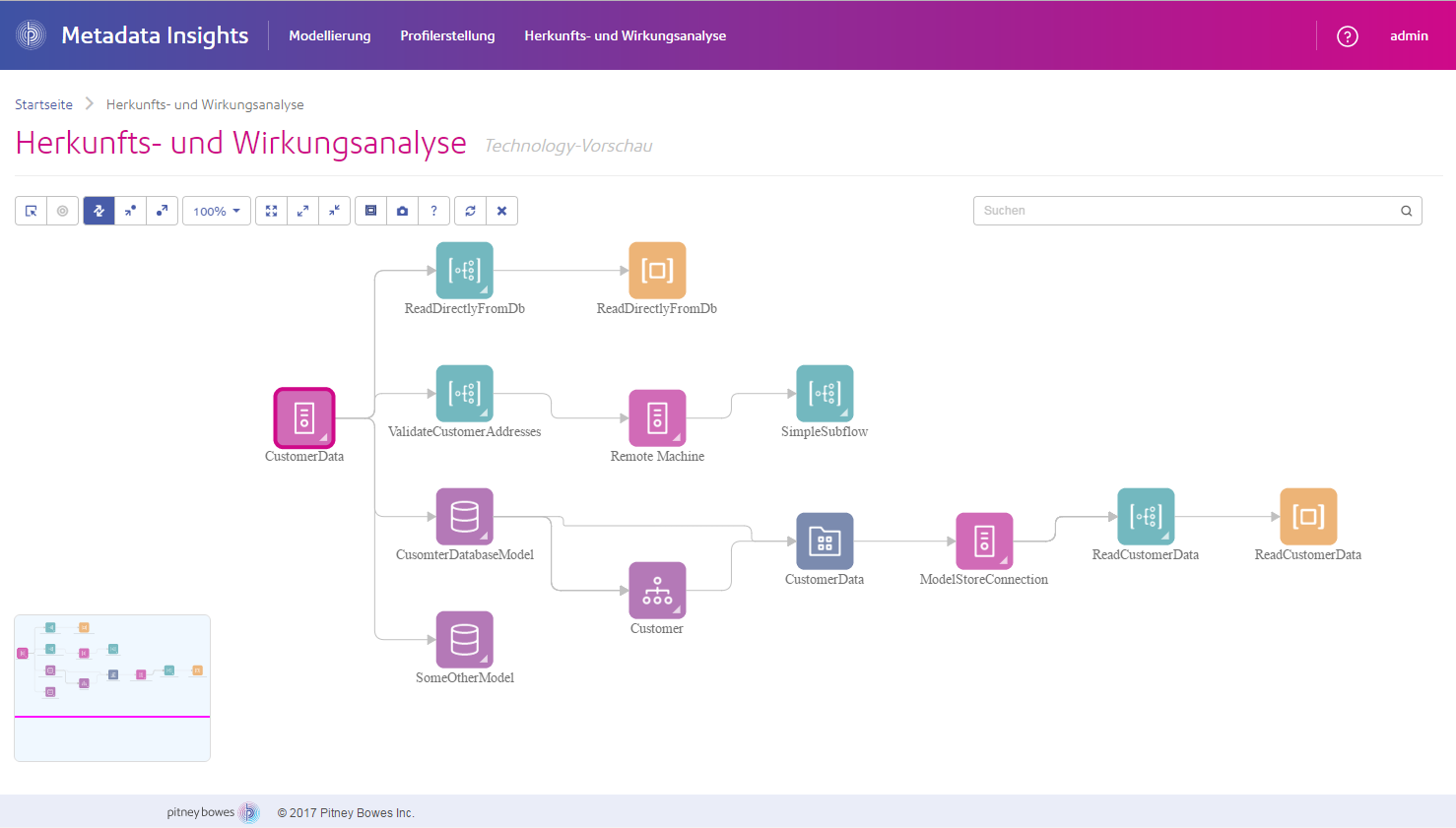
Im resultierenden Diagramm wird der Datenfluss der von Ihnen ausgewählten Entität dargestellt. Die Herkunft der Entität wird links von der Entität dargestellt. Die Wirkung der Entität wird auf der rechten Seite dargestellt. Sie können das Diagramm so ändern, dass nur die Herkunft der Entität ![]() oder nur die Wirkung der Entität
oder nur die Wirkung der Entität ![]() angezeigt wird.
angezeigt wird.
Einige Entitäten können erweitert werden. Dadurch können Sie den Datenfluss innerhalb der Entität anzeigen, z. B. die bestimmten Tabellen, in die die Daten in einer Datenbank fließen, oder die Schritte in einem Spectrum™ Technology Platform-Fluss. Klicken Sie zum Erweitern einer Entität auf die Registerkarte in der unteren rechten Ecke des Entitätssymbols:
Sobald sie erweitert wurde, können Sie die Details zum Datenfluss der Entität anzeigen. Wir haben hier beispielsweise die Datenbankentität mit dem Namen „Prod SQL Server“ erweitert. Sie können sehen, dass Daten in der Tabelle „Kundentabelle“ aus dem Spectrum™ Technology Platform-Fluss mit dem Namen „Zu Kundendatenbank hinzufügen“ stammen. Zudem können Sie sehen, dass Daten aus der Tabelle „Kundentabelle“ von zwei Flüssen verwendet werden: „Kundenauftrag abfragen“ und „Geocodeauftrag abfragen“. Beachten Sie auch, dass der Fluss „Geocodeauftrag“ Daten zurück in die Kundentabelle schreibt. In diesem Beispiel ist die Kundentabelle folglich sowohl Eingabe als auch Ausgabe des Flusses „Geocodeauftrag“. In diesem Beispiel könnte folgende Situation dargestellt werden: Der Fluss „Geocodeauftrag“ liest Kundenadressen aus der Kundentabelle, bestimmt die Koordinaten für den Breitengrad und den Längengrad dieser Adressen, und fügt die Felder mit dem Breitengrad und dem Längengrad anschließend zu den Kundendatensätzen in der Kundentabelle hinzufügt.